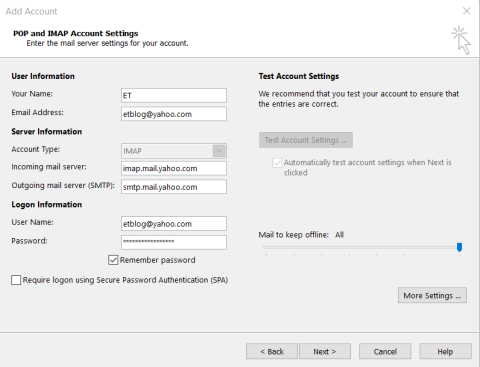Actualizado: febrero de 2019
Hace un par de días, recibimos la siguiente pregunta:
Encontré en línea varias guías que explican cómo configurar GMail en Microsoft Outlook en Windows 7 y 10. Ninguna de ellas estaba dirigida a MAC. Acabo de comprar una Macbook air con el sistema operativo High Sierra instalado y necesito ayuda con la configuración de GMail para Outlook. Específicamente, estoy buscando la configuración pop o IMAP que necesitaré usar para conectarme a la cuenta de GMail desde el MAC.
Gracias por la pregunta. Como muchas cosas en Apple aterrizan, configurar GMail es relativamente sencillo. Siga leyendo para conocer los detalles completos, los detalles para las versiones de MAC OSX anteriores a High Sierra son similares. El procedimiento es igualmente válido para Office 365, así como los paquetes estándar de Office 2016 y 2019.
Configurar los ajustes de Gmail en Outlook 2019 para MAC
Nota: si es la primera vez que configura el correo electrónico en su MAC, inicialmente se le pedirá que seleccione un proveedor de correo electrónico, ya sea Exchange, ICloud, Yahoo o GMail. Después de hacer su selección, vaya al paso 5 a continuación.
Proceda amablemente de la siguiente manera:
- Abra Microsoft Outlook para MAC.
- Desde su encabezado, continúe y presione el elemento del menú de Outlook .
- Pulse en Preferencias .
- En Configuración personal , seleccione Cuentas . (Alternativamente, presione Herramientas y luego Cuentas).
- Presione el botón + en la parte inferior izquierda del cuadro de diálogo y seleccione Nueva cuenta o, si se le solicita, presione el botón Agregar cuenta de correo electrónico.
- Ingrese su dirección de Gmail. Si no hay una cuenta que coincida, se le pedirá que elija manualmente el proveedor de correo electrónico.

- Presiona Siguiente .

- Ingresa tu contraseña de Google y presiona Siguiente . Presiona Olvidé mi contraseña para recuperarla.
- Ahora, presione el botón Iniciar sesión en Google .
- Su navegador se abrirá y aparecerá la siguiente pantalla.

- Presione Permitir para acceder y modificar su información de Google, administrar sus archivos, contactos y calendario de Drive.
- En el cuadro de diálogo Iniciar aplicación, presione Abrir enlace .

- GMail se configurará automáticamente en Outlook. Según su conexión a Internet y el tamaño de su buzón, el proceso tardará hasta 5 minutos en completarse.

- Presiona Listo
- Su bandeja de entrada de GMail se configurará en Outlook y estará visible en el panel de la izquierda.

- Sus ajustes de configuración están disponibles en Herramientas >> Cuentas.

Configuración adicional para Gmail en Outlook
Una vez que agregó Outlook, podría realizar algunas configuraciones básicas para personalizar su cuenta.
Defina su firma
Una de las primeras cosas que hago cuando configuro una cuenta de Outlook es personalizar mi firma de correo electrónico saliente. Aquí hay un recorrido detallado con los pasos.
Cancelar notificaciones por correo electrónico
Molesto por las notificaciones de correo electrónico entrantes, aquí hay una guía sobre cómo deshabilitar las alertas de escritorio en Windows y MAC .
Disfruta tu MAC 🙂